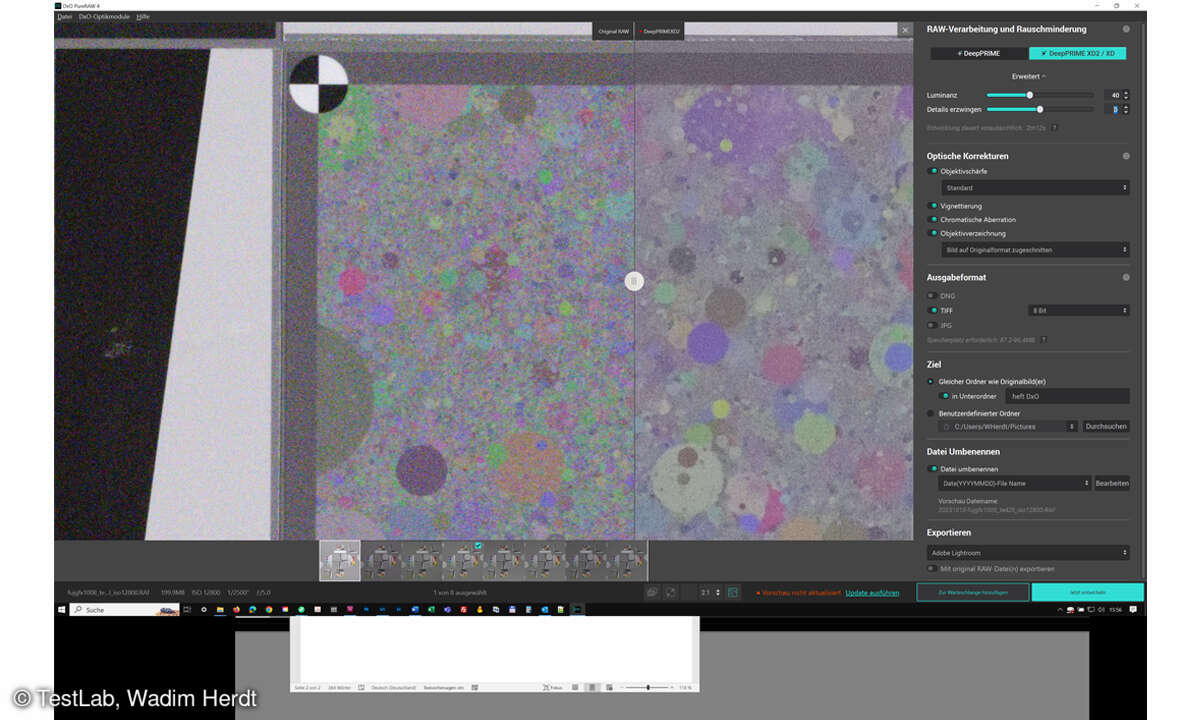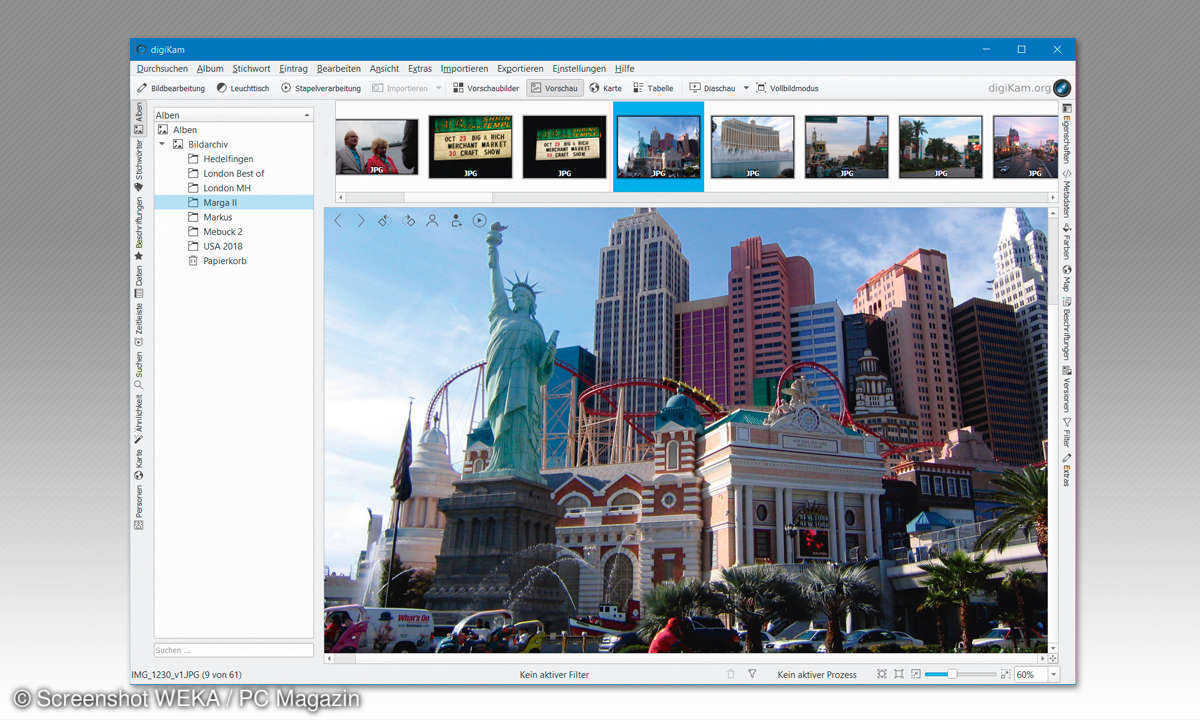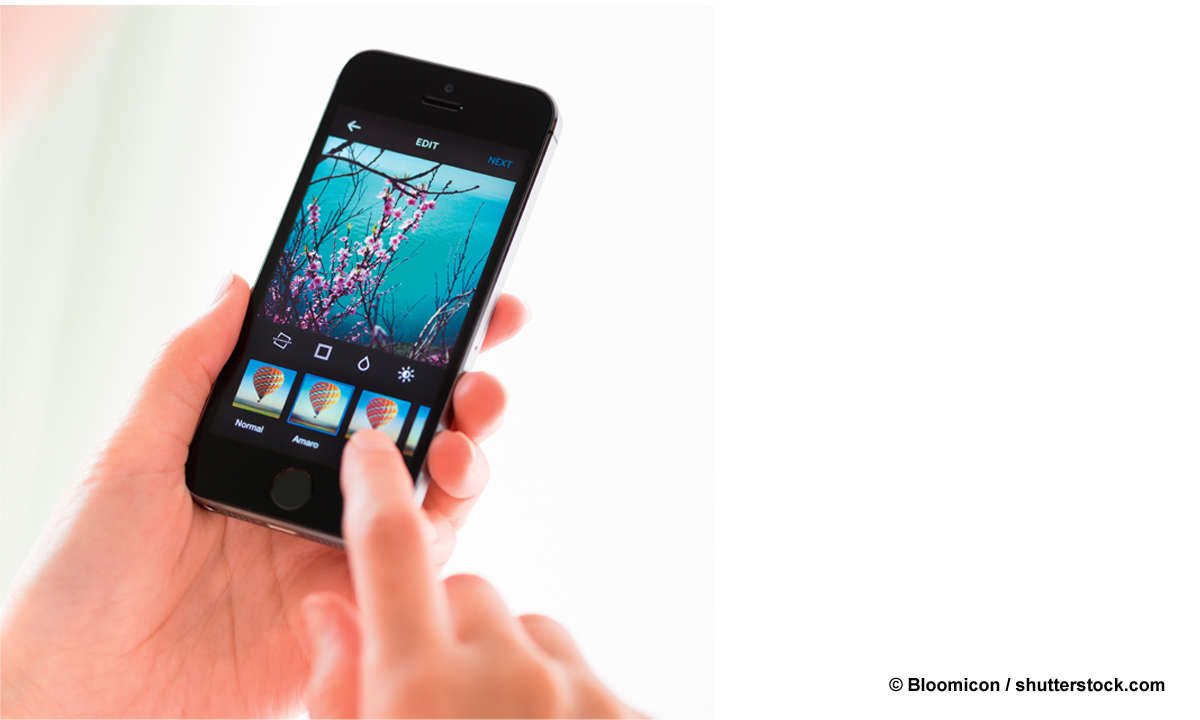Lightroom Classic Workflow: 2. Bilder sichten
- Lightroom Classic: Workflow in 5 Schritten
- Lightroom Classic Workflow: 1. Neue Bilder importieren
- Lightroom Classic Workflow: 2. Bilder sichten
- Lightroom Classic Workflow: 3. Stichwörter, Copyright & Co.
- Lightroom Classic Workflow: 4. Bildkorrektur
- Lightroom Classic Workflow: 5. Bilder online stellen
2. Bilder sichtenMit der Plus- und Minustaste ändern Sie die Miniaturengröße. Dann klicken Sie auf das erste Bild, und bringen Sie es mit der Taste [F] in Vollschirmgröße. Blättern Sie mit der Pfeiltaste nach rechts durch die weiteren Aufnahmen. Bei misslungenen Bildern drücken Sie [X] für �...
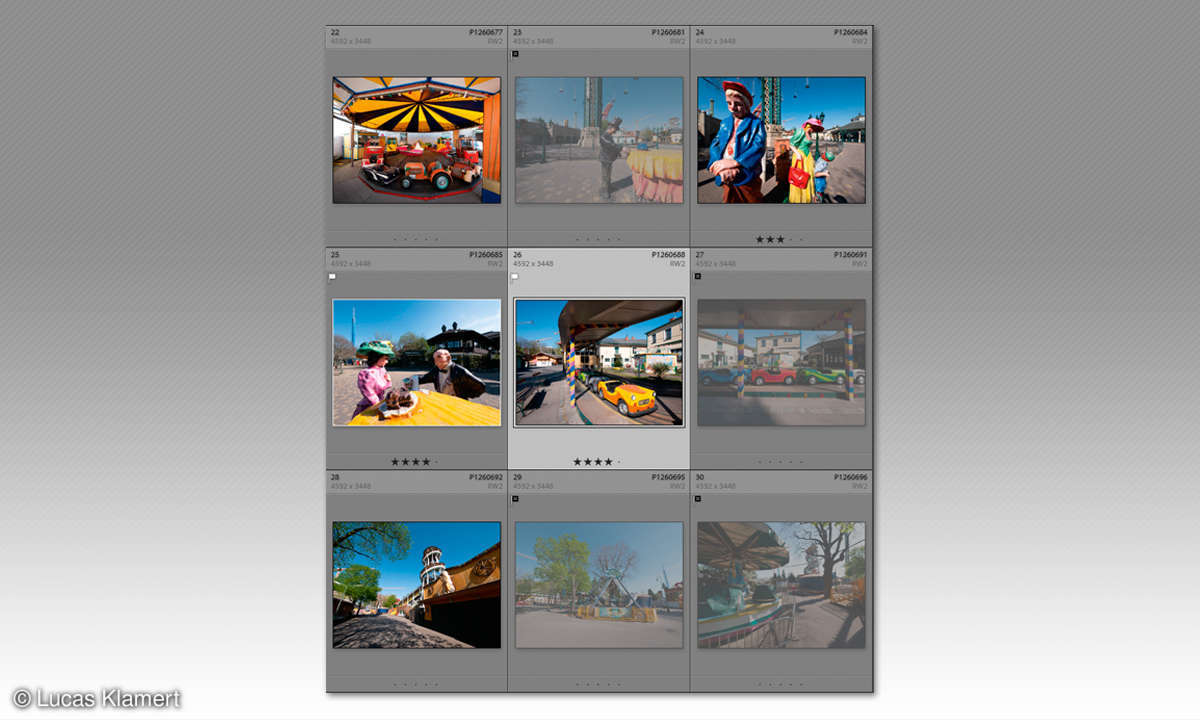
2. Bilder sichten
Mit der Plus- und Minustaste ändern Sie die Miniaturengröße. Dann klicken Sie auf das erste Bild, und bringen Sie es mit der Taste [F] in Vollschirmgröße. Blättern Sie mit der Pfeiltaste nach rechts durch die weiteren Aufnahmen. Bei misslungenen Bildern drücken Sie [X] für „Abgelehnt“ – damit löschen Sie das Foto wohlgemerkt noch nicht.
Besonders gute Fotos können Sie mit [P] in Ihre Auswahl aufnehmen oder mit den Tasten [1] bis [5] für einen bis fünf Sterne markieren. Alternative zur Vollschirmdarstellung: Klicken Sie die erste Miniatur an, und wechseln Sie mit der Leertaste in die „Lupenansicht“.
Dann sehen Sie das Bild groß, die Lightroom-Bedienfelder bleiben sichtbar. Schalten Sie mit den Pfeiltasten weiter, und blenden Sie Bildinformationen mit der Taste [I] ein und aus.
Jeweils mit der [Esc]-Taste wechseln Sie wieder in die Miniaturenansicht. Spielen Sie die Darstellung der Bildminiaturen nun mit der Taste [J] durch. Je nach Wahl zeigt jede Miniatur Symbole für „Abgelehnt“, „Ausgewählt“ und die Sternewertung.
„Abgelehnte“ Fotos erscheinen zudem blasser; sie lassen sich aber per Leer- oder [F]-Taste immer noch vergrößern. Sie können auch jetzt noch Miniaturen auswählen und mit [X], [P] oder den Zifferntasten einstufen. Um die Wertungen „Abgelehnt“ oder „Ausgewählt“ zu entfernen, drücken Sie das [U].
Wählen Sie „Foto/Abgelehnte Fotos löschen“ und danach „Vom Datenträger löschen“, verschwinden die Dateien endgültig von der Festplatte. Diese Wahl haben Sie auch dann, wenn Sie eines oder mehrere Bilder auswählen und Rückschritt- oder [Entf]-Taste drücken.
Tipp
So vergleichen Sie mehrere Bilder besonders gründlich: Wählen Sie die Aufnahmen bei gedrückter [Strg]- oder [Command]-Taste aus, dann folgen die Befehle „Ansicht/Vergleichen“ oder „Ansicht/Übersicht“.